win8桌面壁纸怎么换?小编告诉你更换的方法
分类:windows7教程 发布时间:2017-10-31 19:29:18
桌面壁纸仿佛就是电脑的衣服,成天看着一样的壁纸,难免视觉疲劳,所以很多用户就会隔一段时间更换一下电脑壁纸。由于很多用户对于Win8.1系统不熟悉,不知道Win8.1系统该如何更换桌面壁纸,为了帮助到有需要的人,下面给大家讲解Win8.1桌面背景的设置方法。
电脑安装上win8.1系统后,对操作界面和方式都比较陌生,比如更换桌面壁纸,之前在win7系统可以轻松更换,但是升级到win8.1系统后就不知道桌面壁纸怎么换了,网上虽然有很多更换壁纸的方法,但是比较复杂,为帮助用户能够有拥有个性化的背景桌面,下面小编就跟大家分享win8.1换桌面背景的方法。
win8桌面壁纸怎么换
用鼠标右键在桌面空白处,选择弹出菜单里的“个性化”
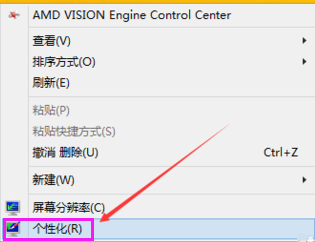
桌面系统软件图解1
在个性化最底下有个“桌面背景”
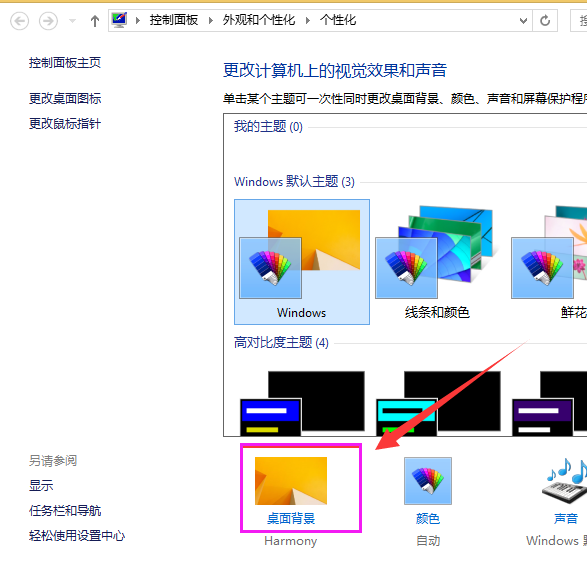
桌面壁纸系统软件图解2
点击进入桌面背景窗口,选择系统显示图片存储位置,
也可以点击浏览选择自己下载的背景图片位置。
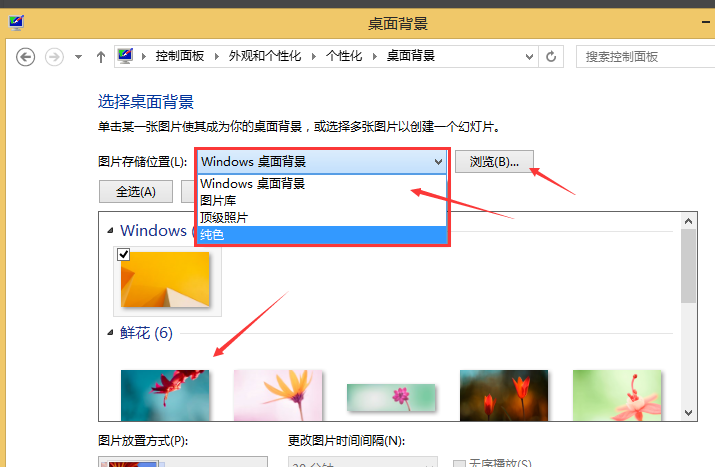
更换壁纸系统软件图解3
点击浏览打开下载的背景图片文件夹,然后点击确定
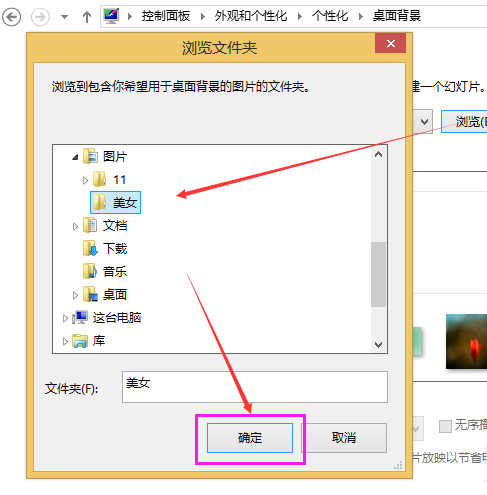
更换壁纸系统软件图解4
选择其中的一张图片作为背景图片,然后点击保存更改
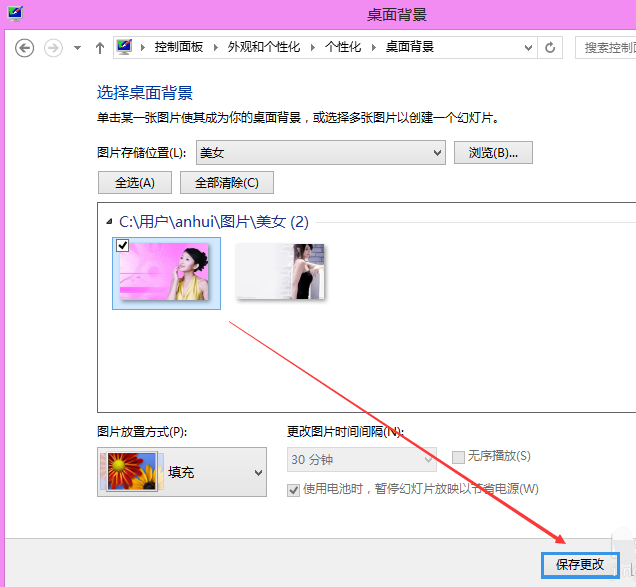
桌面壁纸系统软件图解5
保存好后返回到个性化界面,桌面背景的图片也更换了。
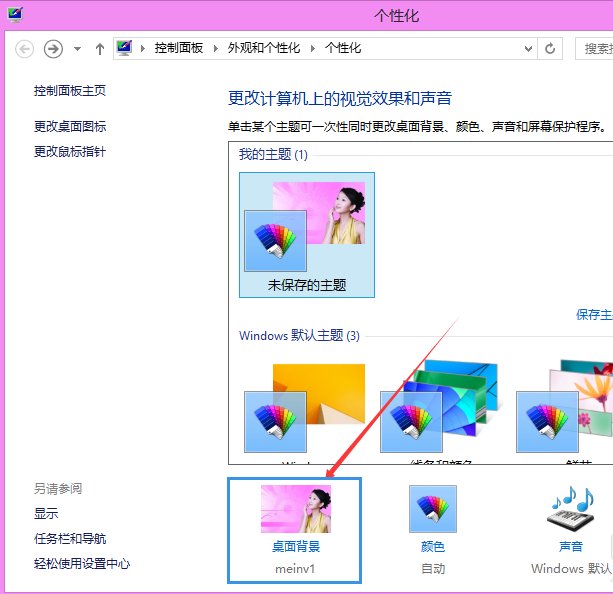
win8系统软件图解6
以上就是更换Win8.1系统的桌面壁纸的操作了。






 立即下载
立即下载







 魔法猪一健重装系统win10
魔法猪一健重装系统win10
 装机吧重装系统win10
装机吧重装系统win10
 系统之家一键重装
系统之家一键重装
 小白重装win10
小白重装win10
 杜特门窗管家 v1.2.31 官方版 - 专业的门窗管理工具,提升您的家居安全
杜特门窗管家 v1.2.31 官方版 - 专业的门窗管理工具,提升您的家居安全 免费下载DreamPlan(房屋设计软件) v6.80,打造梦想家园
免费下载DreamPlan(房屋设计软件) v6.80,打造梦想家园 全新升级!门窗天使 v2021官方版,保护您的家居安全
全新升级!门窗天使 v2021官方版,保护您的家居安全 创想3D家居设计 v2.0.0全新升级版,打造您的梦想家居
创想3D家居设计 v2.0.0全新升级版,打造您的梦想家居 全新升级!三维家3D云设计软件v2.2.0,打造您的梦想家园!
全新升级!三维家3D云设计软件v2.2.0,打造您的梦想家园! 全新升级!Sweet Home 3D官方版v7.0.2,打造梦想家园的室内装潢设计软件
全新升级!Sweet Home 3D官方版v7.0.2,打造梦想家园的室内装潢设计软件 优化后的标题
优化后的标题 最新版躺平设
最新版躺平设 每平每屋设计
每平每屋设计 [pCon planne
[pCon planne Ehome室内设
Ehome室内设 家居设计软件
家居设计软件 微信公众号
微信公众号

 抖音号
抖音号

 联系我们
联系我们
 常见问题
常见问题



